„iPod Nano“: pakartokite dainą

Kaip naudoti „Apple iPod Nano“ muzikos grotuvo dainos kartojimo funkciją.
Ar jums taip patinka daina, kad norite, kad jūsų Apple iPod Nano ją grotų vėl ir vėl? Štai kaip padaryti, kad daina kartotųsi „iPod Nano“.
Ekrane „Now Playing“ vieną kartą bakstelėkite albumo viršelį.
Pasirodys valdikliai. Galite braukti kairėn arba dešinėn tarp ekranų, kad būtų rodomos arba paslėptos parinktys Kartoti ir Maišyti.
Bakstelėkite piktogramą su rodyklėmis apskritime, kad įjungtumėte „Pakartoti“ ir kartotumėte visas dainas dabartiniame sąraše.
 Bakstelėkite dar kartą, kad piktogramoje būtų rodomas „1“, jei norite nurodyti, kad kartojasi ta pati daina.
Bakstelėkite dar kartą, kad piktogramoje būtų rodomas „1“, jei norite nurodyti, kad kartojasi ta pati daina.

Leisdami dainą grįžkite į pagrindinį (pirmąjį) meniu.
Pasirinkite „ Nustatymai “.
Pasirinkite „ Pakartoti “.
Nustatykite jį į „ Vienas “.
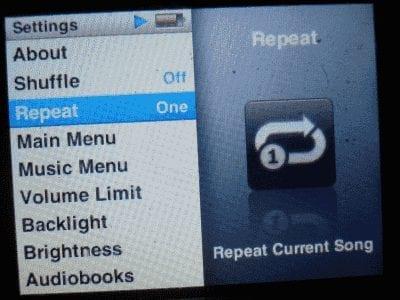
Dabar bus nustatyta, kad daina kartotųsi, kol grįšite į „ Nustatymai “ > „ Pakartoti “ ir pakeisite parinktį į Išjungta .
Kaip naudoti „Apple iPod Nano“ muzikos grotuvo dainos kartojimo funkciją.
Kaip perkelti nuotraukas iš kompiuterio į Apple iOS įrenginį.
Parodysime, ką daryti, jei pamiršote savo Apple iPod Nano garsumo apribojimo slaptažodį.
Pateikiame išsamius veiksmus, kaip perkelti muziką iš kompiuterio į iPhone, iPad ir iPod.
Mokomoji programa, kurioje parodyta, kaip atlikti švelnų visų kartų Apple iPod Nano atkūrimą, jei jis užšalęs arba nereaguoja.
„Apple“ privatumo srityje dirba geriau nei dauguma įmonių. Tačiau ne visi numatytieji „iPhone“ nustatymai yra naudingi vartotojui.
Šiuo veiksmo mygtuku galite bet kada paskambinti „ChatGPT“ savo telefone. Čia pateikiamas vadovas, kaip atidaryti „ChatGPT“ naudojant veiksmo mygtuką „iPhone“ telefone.
Kaip padaryti ilgą ekrano kopiją „iPhone“ telefone, galite lengvai užfiksuoti visą tinklalapį. Slenkančios ekrano kopijos funkcija „iPhone“ telefone pasiekiama „iOS 13“, „iOS 14“, o čia pateikiamas išsamus vadovas, kaip padaryti ilgą ekrano kopiją „iPhone“.
„iCloud“ slaptažodį galite pakeisti įvairiais būdais. „iCloud“ slaptažodį galite pakeisti kompiuteryje arba telefone naudodami palaikymo programą.
Kai „iPhone“ įrenginyje siunčiate bendrą albumą kam nors kitam, tas asmuo turi sutikti prie jo prisijungti. Yra keli būdai, kaip priimti kvietimus bendrinti albumą „iPhone“ įrenginyje, kaip parodyta toliau.
Kadangi „AirPods“ ausinės yra mažos ir lengvos, jas kartais lengva pamesti. Geros žinios yra tai, kad prieš pradėdami ieškoti pamestų ausinių namuose, galite jas sekti naudodami „iPhone“.
Ar žinojote, kad priklausomai nuo regiono, kuriame pagamintas jūsų „iPhone“, jis gali skirtis, palyginti su kitose šalyse parduodamais „iPhone“?
Atvirkštinė vaizdų paieška „iPhone“ yra labai paprasta, kai galite naudoti įrenginio naršyklę arba naudoti kai kurias trečiųjų šalių programas, kad gautumėte daugiau paieškos parinkčių.
Horizontaliai pasukus ekraną „iPhone“ telefone, galima patogiau žiūrėti filmus ar „Netflix“, peržiūrėti PDF failus, žaisti žaidimus ir kt. bei mėgautis geresne patirtimi.
Jei kada nors pabudę pastebėjote, kad jūsų „iPhone“ baterija staiga nukrito iki 20 % ar mažiau, jūs ne vieni.













